So installieren Sie OpenVPN auf Raspberry Pi OS
Leitfaden für Benutzer von VPN Unlimited
Raspberry Pi ist ein scheckkartengroßer Computer, auf dem Linux läuft und der an einen PC-Monitor oder Fernseher angeschlossen werden kann. Um Ihren Raspberry Pi-Computer beim Surfen im Internet vor unbefugtem Zugriff zu schützen, empfehlen wir Ihnen, mit einer zuverlässigen Open-Source-Verschlüsselungstechnologie namens OpenVPN zu beginnen. Weitere Informationen zum OpenVPN-Protokoll finden Sie auf dieser Seite.
Below you can find the guide that provides you with step-by-step instructions on how to install OpenVPN® on Raspberry Pi.
I. Holen Sie sich die manuellen Konfigurationsdateien von OpenVPN
II. Konfigurieren Sie OpenVPN auf Raspberry Pi OS
III. Verwalten Sie den Verbindungsstatus von OpenVPN Raspberry Pi
I. Holen Sie sich die manuellen Konfigurationsdateien von OpenVPN
Zunächst müssen Sie die manuellen Konfigurationseinstellungen für VPN Unlimited in Ihrem User Office generieren. Befolgen Sie dazu einige einfache Schritte, die im Tutorial zum manuellen Erstellen von VPN-Konfigurationen beschrieben werden.
II. Konfigurieren Sie OpenVPN auf Raspberry Pi OS
1. Um sicherzustellen, dass der OpenVPN-Client auf Ihrem Raspberry Pi-PC einwandfrei funktioniert, sollten Sie das System, die Pakete und die Repositories aktualisieren. Starten Sie dazu die Terminal-App und drucken Sie die nächsten Befehle:
apt-get update
apt-get upgrade
2. Anschließend sollten Sie den Network Manager und die erforderlichen OpenVPN-Pakete installieren. Geben Sie dazu den folgenden Befehl aus:
sudo apt install network-manager network-manager-gnome openvpn
openvpn-systemd-resolved network-manager-openvpn
network-manager-openvpn-gnome
3. Geben Sie Y ein und drücken Sie die Enter (Eingabetaste), um die Installation der Pakete zu bestätigen.
4. Klicken Sie auf das Symbol Netzwerkverbindungen und drücken Sie VPN Connections (VPN-Verbindungen) > Add VPN Connection... (VPN-Verbindung hinzufügen...)
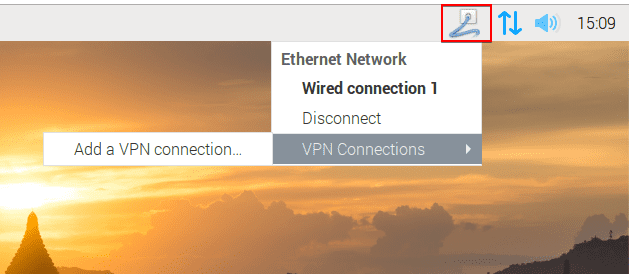
5. Wählen Sie Import a saved VPN configuration... (Gespeicherte VPN-Konfiguration importieren...) und klicken Sie auf die Schaltfläche Create... (Erstellen...).
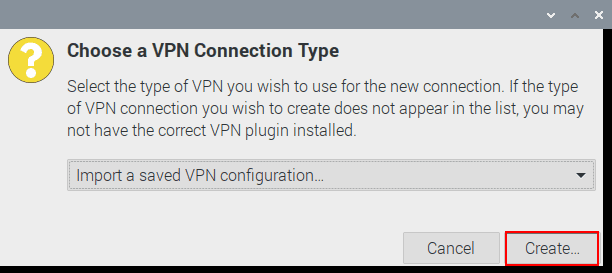
6. Wählen Sie die OpenVPN-Konfigurationsdatei aus, die Sie zuvor von Ihrem Benutzerbüro heruntergeladen haben, und klicken Sie auf Open (Öffnen).

7. Wählen Sie im Feld Type (Typ) die Option Password with Certificates (TLS) (Kennwort mit Zertifikaten (TLS)) aus.
Geben Sie den Login (Benutzernamen) und das Password (Passwort) aus dem Abschnitt Device Config (Gerätekonfiguration) in Ihrem Benutzerbüro ein. Drücken Sie Save (Speichern).

III. Verwalten Sie den Verbindungsstatus von OpenVPN Raspberry Pi
Um Ihre VPN-Verbindung zu aktivieren, drücken Sie auf das Symbol Netzwerkverbindungen und wählen Sie Ihre neu erstellte OpenVPN-Verbindung aus.

Um den OpenVPN Raspberry Pi-Client zu deaktivieren, tippen Sie auf das Symbol Netzwerkverbindungen und drücken Sie die Schaltfläche Disconnect (Trennen).

Das ist alles für heute! Müssen Sie VPN-Clients auf anderen Geräten konfigurieren? Auf unserer Seite Handbücher finden Sie die entsprechenden Anleitungen. Wenn Sie weitere Fragen haben, können Sie sich gerne an unseren Kundensupport unter [email protected] wenden.
„OpenVPN“ ist eine eingetragene Marke von OpenVPN Inc.
Holen Sie sich jetzt VPN Unlimited
Wählen Sie Ihr perfektes Abonnement und erhalten Sie weitere 7 Tage absolut kostenlos! Vergessen Sie nicht unseren einzigartigen VPN-Plan auf Lebenszeit.